- লেখক Lauren Nevill [email protected].
- Public 2023-12-16 18:49.
- সর্বশেষ পরিবর্তিত 2025-01-23 15:17.
ইয়াণ্ডেক্স.বার একটি ইন্টারনেট ব্রাউজারগুলির জন্য একটি নিয়মিত আপডেট এবং উন্নত এক্সটেনশন যা অতিরিক্ত সরঞ্জামদণ্ডের আকারে ব্রাউজারে সংহত করে। ইয়ানডেক্স.বারের প্রধান কাজ হ'ল ইয়ানডেক্স ব্যক্তিগত পরিষেবা এবং সাধারণভাবে ইন্টারনেটের সাথে কাজ করা সহজ। উদাহরণস্বরূপ ফায়ারফক্স ইন্টারনেট ব্রাউজার ব্যবহার করে এই সরঞ্জামদণ্ডটি আপডেট করার বিষয়ে বিবেচনা করা যাক।
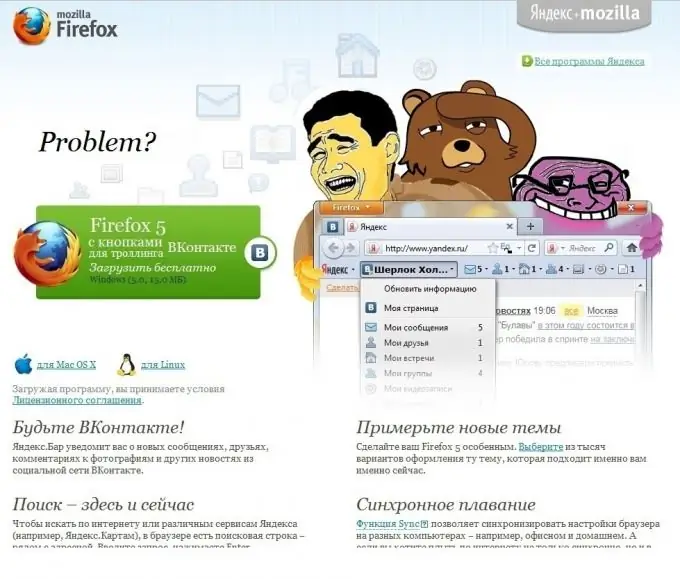
নির্দেশনা
ধাপ 1
মোজিলা ফায়ারফক্স ব্রাউজারটি চালু করুন এবং প্রয়োজনীয় এক্সটেনশনটি ইনস্টল করতে বার.yandex.ru/firefox এ যান।
ধাপ ২
"ইয়ানডেক্স.বার বার ইনস্টল করুন" বাটনে ক্লিক করুন এবং আপনার পছন্দটি নিশ্চিত করতে ওকে বোতামটি ক্লিক করুন।
ধাপ 3
নির্বাচিত পরিবর্তনগুলি প্রয়োগ করতে আপনার ব্রাউজারটি পুনরায় আরম্ভ করার জন্য ইনস্টলেশন প্রক্রিয়াটি অপেক্ষা করুন।
পদক্ষেপ 4
ইন্টারনেট এক্সটেনশন অপসারণ করতে মোজিলা ফায়ারফক্স ব্রাউজারের শীর্ষ সরঞ্জামদণ্ডে "সরঞ্জাম / অ্যাড-অনস" নির্বাচন করুন।
পদক্ষেপ 5
ইনস্টল হওয়া এক্সটেনশনের একটি তালিকা সহ উইন্ডোতে ইয়াণ্ডেক্স.বার উল্লেখ করুন এবং "সরান" বোতামটি ক্লিক করুন।
পদক্ষেপ 6
নির্বাচিত পরিবর্তনগুলি প্রয়োগ করতে আপনার ব্রাউজারটি পুনরায় চালু করুন।
পদক্ষেপ 7
এটি উপস্থিত হওয়ার পরে স্বয়ংক্রিয় আপডেট প্রম্পটটি গ্রহণ করুন বা ম্যানুয়ালি সম্পাদন করুন।
পদক্ষেপ 8
আপডেটগুলি ইনস্টল করতে মোজিলা ফায়ারফক্স ব্রাউজারের শীর্ষ সরঞ্জামদণ্ডে "সরঞ্জাম / অ্যাড-অনস" মেনু আইটেমটি খুলুন।
পদক্ষেপ 9
ডায়লগ বাক্সে ইনস্টল হওয়া এক্সটেনশনের তালিকায় ইয়ানডেক্স.বার নির্বাচন করুন যা "আপডেট আপডেট করুন" বোতামটি ক্লিক করে।
পদক্ষেপ 10
আপডেটগুলি ডাউনলোড করুন এবং আপনার ব্রাউজারটি পুনরায় চালু করুন।
পদক্ষেপ 11
ব্রাউজার আপডেট করার পরে অনুমোদনের ত্রুটিটি ঠিক করতে মোজিলা ফায়ারফক্স ব্রাউজারের শীর্ষ সরঞ্জামদণ্ডে মেনু আইটেম "সরঞ্জাম / অ্যাড-অনস" খুলুন এবং আইটেম "সেটিংস" এ যান।
পদক্ষেপ 12
"গোপনীয়তা" ট্যাবে যান এবং "তৃতীয় পক্ষের সাইটগুলি থেকে কুকিজ গ্রহণ করুন" এর পাশে চেকবক্সটি প্রয়োগ করুন।
পদক্ষেপ 13
কমান্ডটি নিশ্চিত করতে ওকে ক্লিক করুন।
পদক্ষেপ 14
প্রস্তাবিত বিকাশকারী বোতামগুলি দেখুন এবং আপনার পছন্দেরগুলি নির্বাচন করুন।
পদক্ষেপ 15
ইয়ানডেক্স.বারে ইনস্টলের জন্য বিকাশকারী পৃষ্ঠায় কাঙ্ক্ষিত বোতামের লিঙ্ক ফিল্ডটি ক্লিক করুন। এক্সটেনশানটি নিজেই পুনরায় ইনস্টল করার দরকার নেই।






